So blenden Sie Apps aus, die Sie im App Store von Apple und Google Play gekauft haben

Apples iOS, Googles Android und Microsoft Windows 10 führen alle eine Liste von Apps, die Sie gekauft und heruntergeladen haben ihre Geschäfte - selbst wenn Sie diese Apps nicht mehr installiert haben. Diese Liste wird im Laufe der Zeit unübersichtlich, vor allem, wenn Sie viele kostenlose Apps herunterladen und ausprobieren. Aber Sie können diese Liste aufräumen, zumindest auf iOS und Android.
Dies ist besonders nützlich, wenn Sie die Familienfreigabe unter iOS verwenden, da Sie bestimmte Apps ausblenden können, die Sie zuvor gekauft haben, damit sie nicht geteilt werden mit deinen Familienmitgliedern über iCloud. So oder so können Sie Ihre Liste gekaufter Apps aufräumen.
iPhone, iPad und iPod Touch
VERWANDT: Teilen Sie Apps, Musik und Videos mit Apple Family Sharing auf dem iPhone / iPad
Ein Wenn Sie ein iPhone, iPad oder iPod Touch verwenden, können Sie in der App App auf Ihre Liste gekaufter Apps zugreifen. Öffnen Sie den App Store und tippen Sie auf das Symbol "Updates" am unteren Bildschirmrand. Tippen Sie oben in der Liste auf "Gekauft", um alle Ihre gekauften Apps anzuzeigen.
Tippen Sie auf "Meine Einkäufe", um Ihre eigene Liste gekaufter Apps anzuzeigen, wenn Sie iCloud Family Sharing verwenden.
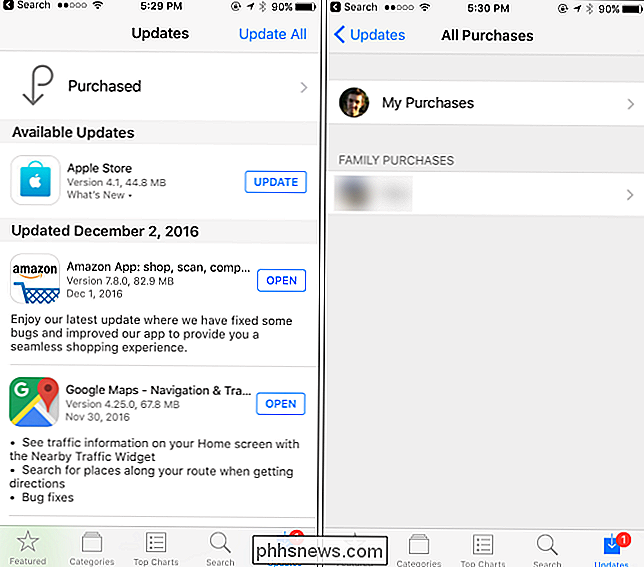
Sie sehen a Liste aller Apps, die Sie jemals gekauft oder heruntergeladen haben. Blättern Sie durch die Liste oder verwenden Sie das Suchfeld, um nach einzelnen Apps zu suchen. Tippe auf "Nicht auf diesem iPhone" oder "Nicht auf diesem iPad", wenn du nur Apps sehen möchtest, die du von deinem Gerät entfernt hast. Wenn Sie eine App sehen, die Sie ausblenden möchten, berühren Sie sie, wischen Sie nach links und tippen Sie auf die Schaltfläche "Ausblenden". Die App wird aus dieser Liste ausgeblendet.
Wenn Sie eine solche App ausblenden, wird der Kaufbeleg nicht gelöscht, wenn Sie die App gekauft haben. Sie können im App Store immer noch nach der App suchen, und Sie können sie kostenlos erneut herunterladen, wenn Sie sie bereits gekauft haben. Es wird nur nicht in Ihrer Liste der gekauften Apps angezeigt.
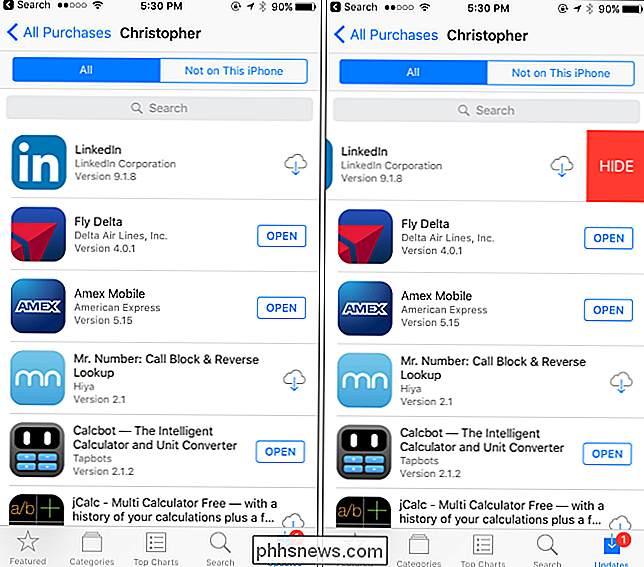
Einige Nutzer melden, dass dies nicht zuverlässig funktioniert. App-Käufe, die Sie ausblenden möchten, werden später angezeigt. Wenn Sie dieses Problem haben, können Sie stattdessen Apps von iTunes auf einem Mac oder Windows PC ausblenden.
Starten Sie iTunes auf einem Mac oder Windows PC und stellen Sie sicher, dass Sie mit der gleichen Apple ID angemeldet sind Gerät. Wenn Sie noch nicht angemeldet sind, klicken Sie auf das Menü "Konto" und wählen Sie "Anmelden". Melden Sie sich mit Ihren iTunes-Kontodetails an.
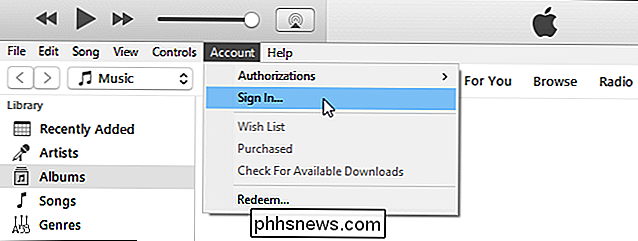
Klicken Sie auf das "Konto" -Menü und wählen Sie entweder "Gekauft" oder "Familienkäufe" - je nachdem, was im Menü erscheint.
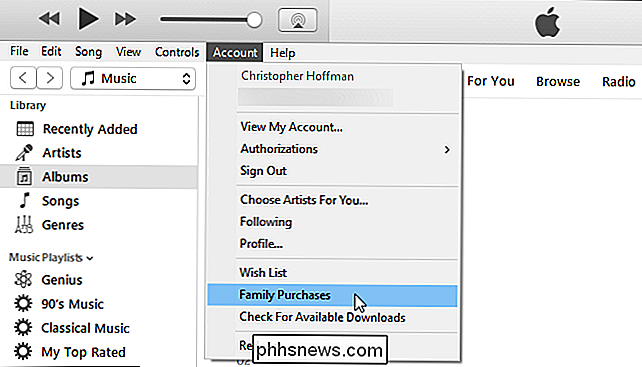
Wählen Sie "Apps" in der oberen rechten Ecke des Bildschirm, um Ihre Liste der gekauften und heruntergeladenen Apps anzuzeigen. Klicken Sie auf das "X", das in der oberen linken Ecke des Symbols einer App angezeigt wird, und Sie werden gefragt, ob Sie eine gekaufte App ausblenden möchten. Klicken Sie auf "Verbergen", um es auszublenden.
Sie können Musik, Filme, TV-Sendungen, Bücher und Hörbücher, die Sie bei iTunes gekauft haben, auf dieselbe Weise ausblenden.
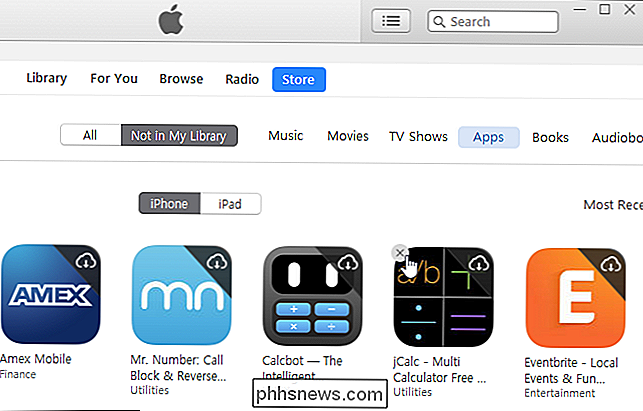
Sie können auch zuvor verborgene Apps einblenden. Dies erfordert iTunes auf einem PC oder Mac, auch wenn Sie diese Apps auf einem iPhone oder iPad versteckt haben. So oder so, Sie benötigen iTunes dafür.
Um Apps zu zeigen, klicken Sie auf Konto> Mein Konto in iTunes anzeigen. Geben Sie Ihr Apple ID Passwort ein, wenn Sie dazu aufgefordert werden.
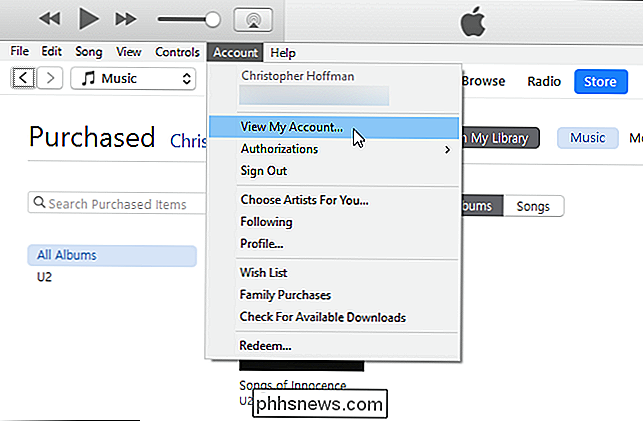
Scrollen Sie nach unten zum Abschnitt "iTunes in der Cloud" und klicken Sie auf "Verwalten" rechts neben Verborgenen Käufen.
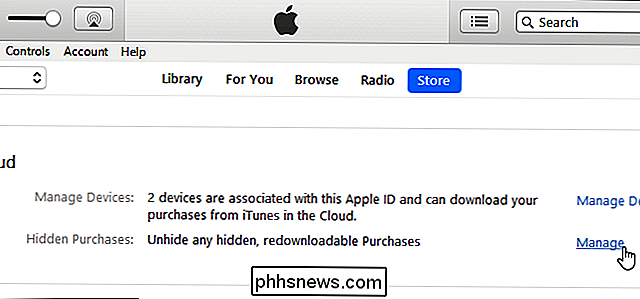
Wählen Sie "Apps", um eine Liste der versteckten Apps anzuzeigen Klicken Sie auf die Schaltfläche "Einblenden" für jede App, die Sie einblenden möchten.
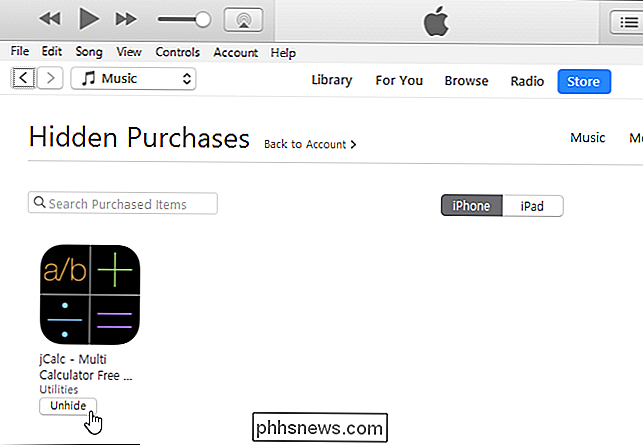
Google Play unter Android
Sie können Apps, die Sie gekauft oder zuvor in Google Play heruntergeladen haben, auch auf einem Android-Gerät ausblenden
Öffnen Sie den Play Store Tippen Sie auf die Menüschaltfläche und dann auf "Meine Apps & Spiele", um eine Liste Ihrer eigenen Apps anzuzeigen.
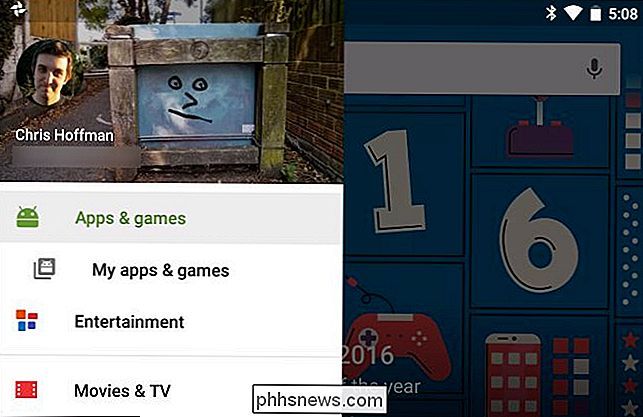
Tippen Sie auf "Alle", um alle Apps zu sehen, auch wenn sie nicht installiert sind. Apps, die derzeit nicht installiert sind, haben auf der rechten Seite ihrer Karte ein "x".
Die Schaltfläche "x" wird nur neben Apps angezeigt, die derzeit nicht installiert sind. Sie müssen die App daher deinstallieren von Ihrem Android-Gerät, bevor Sie es aus Ihrem Kaufverlauf entfernen können.
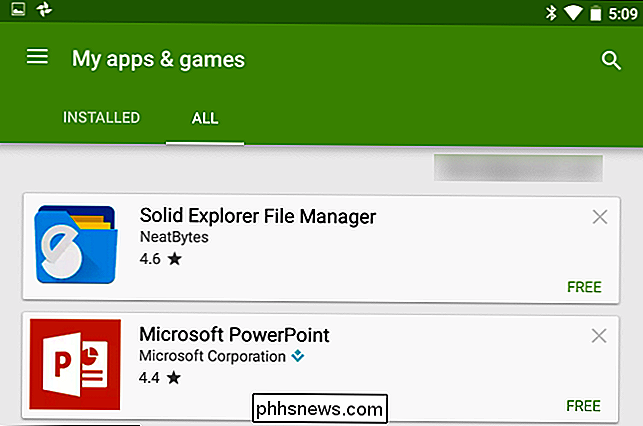
Tippen Sie auf "x" und dann auf "OK", um eine dieser Apps aus der Liste zu entfernen. Es wird nicht mehr in der Liste all Ihrer Apps angezeigt. Um eine entfernte App zurück zu bekommen, suchen Sie einfach in Google Play danach und laden Sie sie erneut herunter.
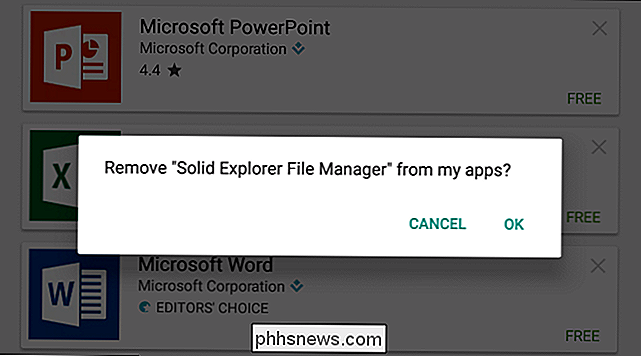
Microsoft Windows Store unter Windows 10 bietet diese Funktion nicht, noch Windows Store unter Windows 8. Microsoft wird hoffentlich diese Funktion in einem zukünftigen Update für Windows hinzufügen.
Bildnachweis: Karlis Dambrans auf Flickr

Was ist "Spooler SubSystem App" (spoolsv.exe), und warum läuft es auf meinem PC?
Wenn Sie in Ihrem Task-Manager stochern, werden Sie wahrscheinlich einen Prozess sehen benannte "Spooler SubSystem App", "Druckspooler" oder spoolsv.exe. Dieser Prozess ist ein normaler Teil von Windows und verarbeitet das Drucken. Wenn dieser Prozess konsistent eine hohe Menge an CPU-Ressourcen auf Ihrem System verwendet, gibt es ein Problem.

So beschneiden Sie ein Bild in Photoshop
Das Beschneiden von Fotos ist eine der grundlegendsten, aber wichtigsten Fähigkeiten zur Fotobearbeitung. Ein gekrümmter Horizont oder etwas, das an der Kante ablenkt, kann ein tolles Bild ruinieren. Ich werde Ihnen die Grundlagen zeigen, wie es in Photoshop funktioniert, allerdings sind die Werkzeuge in jeder anderen guten Bildbearbeitungs-App sehr ähnlich.



